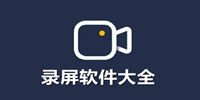FastStone Capture是一款功能强大的屏幕捕捉软件,支持全屏、窗口、对象、矩形区域和自由形状截图等多种模式。它还提供了图像编辑、视频录制、滚动截图等高级功能,FastStone Capture还支持多显示器截图、连续截图、延迟截图等操作,并具备屏幕放大器、取色器、屏幕标尺等实用工具
FastStone Capture是一款功能强大的屏幕捕捉软件,支持全屏、窗口、对象、矩形区域和自由形状截图等多种模式。它还提供了图像编辑、视频录制、滚动截图等高级功能,FastStone Capture还支持多显示器截图、连续截图、延迟截图等操作,并具备屏幕放大器、取色器、屏幕标尺等实用工具
FastStone Capture,1分钟视频get!
| 相关软件 | 版本说明 | 下载地址 |
|---|---|---|
| Apowersoft专业截屏王 | 官方版 | 查看 |
| 迅捷录屏大师 | v1.2.1 | 查看 |
| LICEcap gif制作软件 | v1.26 | 查看 |
| PicPick | v5.0.6 | 查看 |
| HyperSnap | 专业版 | 查看 |

软件介绍
FastStone Capture 是一款强大的、方便的、直观的屏幕捕捉工具。它允许你捕捉屏幕上的任何内容,包括: 活动窗口、对象、整个屏幕、矩形区域、手绘区域以及滚动的窗口/网页。
另外该程序还包含了一些创新的功能,例如: 浮动捕捉面板、快捷键捕捉、调整大小、裁剪、文本注释、打印、通过 E-Mail 发送、屏幕放大镜,屏幕直尺,屏幕取色器,屏幕录制器等。
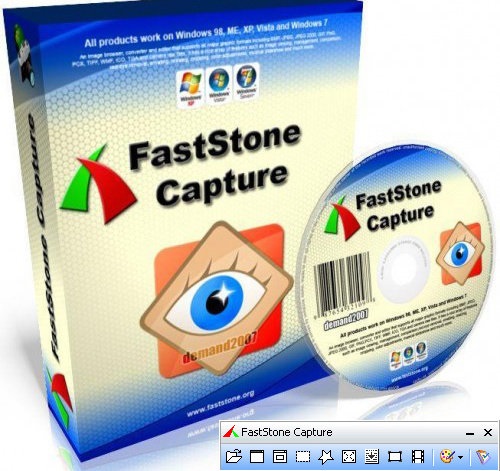
常见问题
1、FSCapture滚动截长图的红框可以自由调整吗?
可以自由调整,自动设别窗体后,按住ctrl然后用鼠标框出你要截取的范围(相当于窗口),然后点击滚动条的下箭头,就只是截取你选择的窗口部分长图。
2、使用faststone capture 录制视频时提示意外错误无法启用windows media player是怎么回事?
一般是两种可能:一是faststone capture没有正确安装或没有完全安装(很大可能是这样);二是windows media player没有正确安装或没有完全安装。
更新日志
V9.0 更新内容:
1、在绘制中为文本框添加了更多的预设颜色
2、在矩形区域捕获时,您可通过按 Tab 键切换角
3、改进了对触摸屏和高分辨率屏幕的支持
4、改进了与各种扫描仪的兼容性
5、优化了窗口/对象捕获
6、软件界面优化,更加美观
7、许多其它小改进和错误修复
软件特色
1、功能完整
FastStone Capture免费版避免随意修改或删减功能,优化参数设置
2、安全纯净
不集成广告插件或恶意程序,无弹出窗口
3、精准智能
汉化力求精准完整,智能安装,彻底卸载
4、持续更新
与原版软件同步更新,FastStone Capture免费版不断提升作品质量
功能介绍
取色器
FastStone Capture 的取色支持RGB 、Dec 和Hex 三种格式的色值,而且还有一个混色器,取到颜色之后可以再编辑。
屏幕放大镜
可以设置放大倍率,放大镜的尺寸,外观(圆形,矩形以及圆角矩形)以及是否平滑显示,按ESC 键或单击右键可退出放大镜
屏幕录像机
屏幕录像机功能可以录制屏幕动作,将窗口/对象、矩形区域或全屏区域的屏幕录制为高清晰 WMV 视频
截屏
包括了全屏截取,当前活动窗口截取,截取选定区域,多边形截取和截取滚动页面等,基本上常用的都有了,特别是滚动截取
图像浏览/ 编辑
FS Capture 还包括快速浏览/ 编辑图像的功能,可以点击主窗口的“ 打开” 图标快速打开一幅图片,进行简单的缩放、裁切、旋转、加文字等轻量级的操作。把网页中图片拖到FS Capture 的窗口上,会快速打开图像浏览窗口
安装步骤
1、本软件采用绿色版,将下载包解压后得到以下文件夹

2、双击 FSCapture.exe ,即可启动软件开始使用
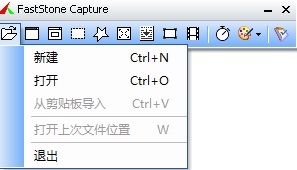
使用技巧
下载后打开,启动后如图:
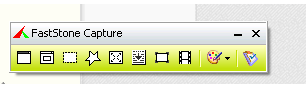
常用快捷的截图会在软件列出来,第一个是快捷活动窗口截图功能,一点击就会将目前活动的窗口进行截屏,不需要选择。
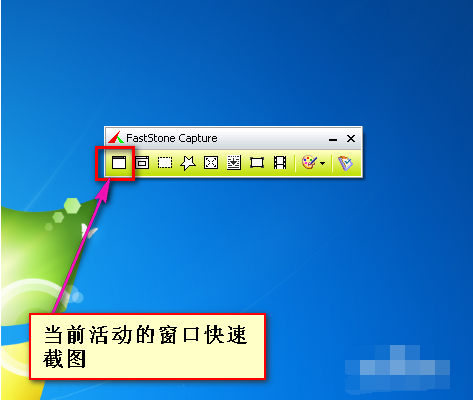
第二个是窗口截图,智能识别窗体范围,选择窗体后即可成功截图
第三个是矩形截图功能,拖拉矩形窗口区域,截取任意矩形图形图片
第四个是任意多边形截图功能,截取自定义图形图片
第五个是屏幕截图功能,点击即可快速截取整个屏幕
第六个是拖动窗口截图工具,比较高级的。点击后,可以拖动窗口进行大范围的截图,比如可以将浏览器的网页做为截图对象,截取时,滑动下拉条,会将整个网页完整的截取下来,而不只是电脑屏幕大的范围而已!
第七个是固定大小截图,只能截取固定大小的图片,当然,这个大小可以设定的
第八个是屏幕录像,可以选取区域进行录像,保存成视频!
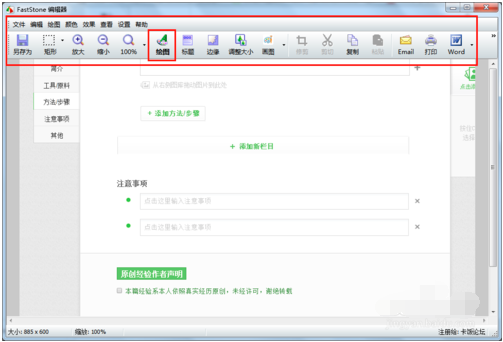


 Camtasia Studio 官方最新版 v2020.0.1
Camtasia Studio 官方最新版 v2020.0.1
 EV录屏电脑版 5.2.5
EV录屏电脑版 5.2.5
 嗨格式录屏大师软件 最新官方版 v3.20.1014.244
嗨格式录屏大师软件 最新官方版 v3.20.1014.244
 福昕录屏大师 官方版 v1.0.1015.001
福昕录屏大师 官方版 v1.0.1015.001
 傲软录屏软件 官方版 v1.4.16.7
傲软录屏软件 官方版 v1.4.16.7
 360看图软件 官方版 v1.0.1.1120
360看图软件 官方版 v1.0.1.1120